Die Seite wurde neu angelegt: „<bookshelf src="Buch:Benutzerhandbuch" />“ |
Keine Bearbeitungszusammenfassung |
||
| Zeile 1: | Zeile 1: | ||
<bookshelf src="Buch:Benutzerhandbuch" /> | <bookshelf src="Buch:Benutzerhandbuch" /> | ||
{{DISPLAYTITLE:Erinnerungen setzen}} | |||
Die Erweiterung '''Reminder''' ermöglicht es, sich selbst Erinnerungen für Seiten an einem bestimmten Datum zu erstellen. Standardmäßig erstellt das Wiki eine Woche vor und direkt am Fälligkeitstag eine Benachrichtigung. | |||
==Eine Erinnerung anlegen== | |||
Erinnerungen werden über den Link ''Erinnerung setzen'' in der [[Handbuch:Erweiterung/BlueSpiceDiscovery|Seitenwerkzeugen]] erstellt. Es öffnet sich ein Dialogfenster. Nach Dateneingabe wird die Erinnerung über die Schaltfläche ''Fertig'' gespeichert.<br /> | |||
[[Datei:Handbuch:reminder-dialog.png|alternativtext=Erinnerung erstellen|zentriert|mini|400x400px|Erinnerung erstellen]] | |||
==Meine Erinnerungen== | |||
Benutzer können eine Liste ihrer eigenen Erinnerungen einsehen und verwalten. Die Liste kann über folgende Wege geladen werden. | |||
# Im Bearbeitungsfenster (siehe oben) über die Schaltfläche Meine Erinnerungen | |||
# Über das Benutzermenü > ''Benutzerwerkzeuge > Erinnerungen''. | |||
[[Datei:Handbuch:reminder-usermenu.png|alternativtext=Erinnerungen|zentriert|mini|450x450px|Erinnerungen]] | |||
==Erinnerungen verwalten== | |||
Wiki-Administratoren steht die Seite ''Spezial:Erinnerung'' zur Verfügung. Sie zeigt eine Liste aller Erinnerungen für alle Seiten und alle Benutzer an. Wiki-Administratoren können hier Erinnerungen löschen oder das Fälligkeitsdatum und andere Details bearbeiten. | |||
{{Box Links|Thema1=[[Referenz:BlueSpiceReminder]]}}<br /> | |||
{{Translation}} | |||
__INHALTSVERZEICHNIS_ERZWINGEN__ | |||
[[Category:Qualität]] | |||
Die Erweiterung '''Reminder''' ermöglicht es, Erinnerungen für Seiten an einem bestimmten Datum zu erstellen. | |||
==Eine Erinnerung anlegen== | |||
Erinnerungen werden auf der Registerkarte ''Qualitätsmanagement'' in den Seitenwerkzeugen festgelegt. Das Datum kann als wiederkehrendes Ereignis eingetragen werden. Es ist eine gute Idee, einen Kommentar anzugeben, damit die Liste aller Erinnerungen im Wiki einen Kontext für jede Erinnerung anzeigt. Wenn andere Benutzer ebenfalls eine Erinnerung für die Seite festgelegt haben, werden diese auch im Erinnerungs-Flyout angezeigt. | |||
<br /> | |||
[[Datei:Handbuch:erinnerung-erstellen.png|zentriert|mini|650x650px|Eine Erinnerung erstellen|verweis=Special:FilePath/Handbuch:erinnerung-erstellen.png]] | |||
Unterhalb des Formulars befinden sich Schaltflächen, um die Erinnerungen im Wiki oder die eigenen Erinnerungen zu verwalten. | |||
==Erinnerungen verwalten== | |||
[[File:Reminder3.png|thumb|Erinnerungsmanager für Wiki-Administratoren|zentriert|650x650px|verweis=Special:FilePath/Reminder3.png]] | |||
Wiki-Administratoren steht die Seite ''Spezial:Erinnerung'' zur Verfügung. Sie zeigt eine Liste aller Erinnerungen für alle Seiten und alle Benutzer an. Wiki-Administratoren können hier Erinnerungen löschen oder das Fälligkeitsdatum und andere Details bearbeiten. | |||
==Meine Erinnerungen== | |||
Die Seite ''Spezial:Erinnerung/BENUTZERNAME'' zeigt nur Erinnerungen für den aktuell angemeldeten Benutzer an und bietet die gleiche Funktionalität wie ''Erinnerungen verwalten'', nur im Bereich des aktuellen Benutzers. | |||
<br />[[File:Reminder2.png|thumb|Meine Erinnerungen|zentriert|650x650px|verweis=Special:FilePath/Reminder2.png]] | |||
{{Box Links|Thema1=[[Referenz:BlueSpiceReminder]]}}<br /> | |||
{{Translation}} | |||
__INHALTSVERZEICHNIS_ERZWINGEN__ | |||
[[Category:Qualität]] | |||
Version vom 23. Februar 2022, 13:59 Uhr
Die Erweiterung Reminder ermöglicht es, sich selbst Erinnerungen für Seiten an einem bestimmten Datum zu erstellen. Standardmäßig erstellt das Wiki eine Woche vor und direkt am Fälligkeitstag eine Benachrichtigung.
Eine Erinnerung anlegen
Erinnerungen werden über den Link Erinnerung setzen in der Seitenwerkzeugen erstellt. Es öffnet sich ein Dialogfenster. Nach Dateneingabe wird die Erinnerung über die Schaltfläche Fertig gespeichert.
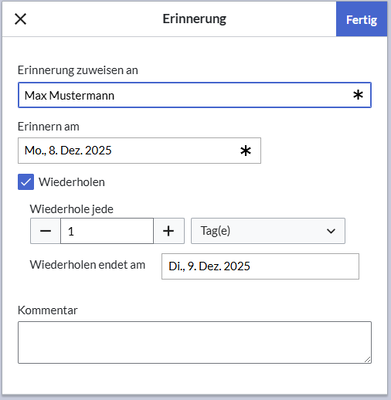
Meine Erinnerungen
Benutzer können eine Liste ihrer eigenen Erinnerungen einsehen und verwalten. Die Liste kann über folgende Wege geladen werden.
- Im Bearbeitungsfenster (siehe oben) über die Schaltfläche Meine Erinnerungen
- Über das Benutzermenü > Benutzerwerkzeuge > Erinnerungen.
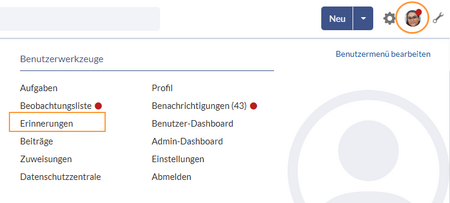
Erinnerungen verwalten
Wiki-Administratoren steht die Seite Spezial:Erinnerung zur Verfügung. Sie zeigt eine Liste aller Erinnerungen für alle Seiten und alle Benutzer an. Wiki-Administratoren können hier Erinnerungen löschen oder das Fälligkeitsdatum und andere Details bearbeiten.
Weiterführende Links
Die Erweiterung Reminder ermöglicht es, Erinnerungen für Seiten an einem bestimmten Datum zu erstellen.
Eine Erinnerung anlegen
Erinnerungen werden auf der Registerkarte Qualitätsmanagement in den Seitenwerkzeugen festgelegt. Das Datum kann als wiederkehrendes Ereignis eingetragen werden. Es ist eine gute Idee, einen Kommentar anzugeben, damit die Liste aller Erinnerungen im Wiki einen Kontext für jede Erinnerung anzeigt. Wenn andere Benutzer ebenfalls eine Erinnerung für die Seite festgelegt haben, werden diese auch im Erinnerungs-Flyout angezeigt.
Unterhalb des Formulars befinden sich Schaltflächen, um die Erinnerungen im Wiki oder die eigenen Erinnerungen zu verwalten.
Erinnerungen verwalten
Wiki-Administratoren steht die Seite Spezial:Erinnerung zur Verfügung. Sie zeigt eine Liste aller Erinnerungen für alle Seiten und alle Benutzer an. Wiki-Administratoren können hier Erinnerungen löschen oder das Fälligkeitsdatum und andere Details bearbeiten.
Meine Erinnerungen
Die Seite Spezial:Erinnerung/BENUTZERNAME zeigt nur Erinnerungen für den aktuell angemeldeten Benutzer an und bietet die gleiche Funktionalität wie Erinnerungen verwalten, nur im Bereich des aktuellen Benutzers.
Weiterführende Links